Den enkleste måten å legge til et vannmerke i Luminar 4 på sekunder
Ønsker du å beskytte bildene dine mens du markedsfører merkevaren din? Deretter er det best å legge til et vannmerke på dem. Spørsmålet er, hvilket program er det beste verktøyet for å legge til et vannmerke? Skylum opprettet det allsidige bilderedigeringsprogrammet kalt Luminar, som er tilgjengelig for Windows og macOS. Både frittstående og plugin-versjoner av Adobe- og Apple-programmer kan bruke Luminar. Det lar brukere legge til og lage et tilpasset vannmerke.
Det er ikke ekstremt utfordrende å legge til et vannmerke med Luminar, men fremgangsmåten skiller seg vesentlig fra å bruke et bilderedigeringsprogram. Ved å bruke Luminar 4, la oss ta en titt på hvordan legge til et vannmerke i Luminar 4.
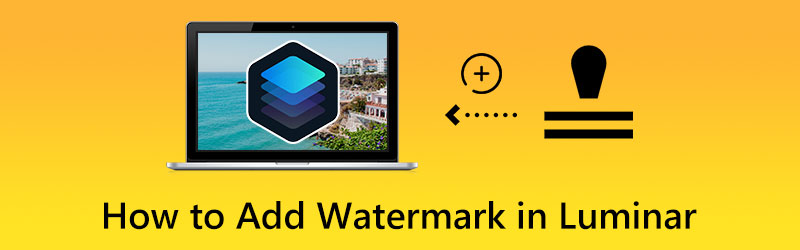
SIDEINNHOLD
Del 1. Hvordan legge til et vannmerke i Luminar
Før du laster opp et bilde til internett eller gjør det til et trykk, er det en god idé å merke det på en eller annen måte ved hjelp av en logo eller et vannmerke. Du kan legge til en logo eller vannmerke til et fotografi av Luminar AI eller Luminar 4. La oss bli kjent med prosessen med å laste inn et fotografi eller en skannet signatur. I denne spesielle illustrasjonen består bildet av svart tekst lagt på en hvit bakgrunn.
Trinn 1. Åpne bildet der du ønsker å legge til et vannmerke. Klikk deretter på + symbolet på toppen av Lag panel og velg Legg til nytt bildelag...
Steg 2. For å bruke en logo eller vannmerke på dokumentet, naviger til det på harddisken og klikk på Åpen knapp. Nå, vennligst høyreklikk på miniatyrbildet av vannmerket og velg Teksturkartlegging for å skalere teksturen.
Trinn 3. Etter det, la oss bruke en Kurver filter til logolaget for å gjøre logoen til hvit tekst over en svart bakgrunn. Ved å snu de hvite og svarte punktene kan du snu kurven.
Trinn 4. Deretter trykker du på Ctrl eller Cmd + T for å få tilgang til Gratis transformeringsverktøy alternativet og skaler vannmerket. Trykk på låseikonet i infolinjen for å unngå forvrengning.
Trinn 5. Til slutt endrer du posisjonen og endrer størrelsen på vannmerket etter smak. Truffet Ferdig når du er fikk du ønsket utseende og posisjon. Slik legger du til et vannmerke i Luminar AI med letthet.
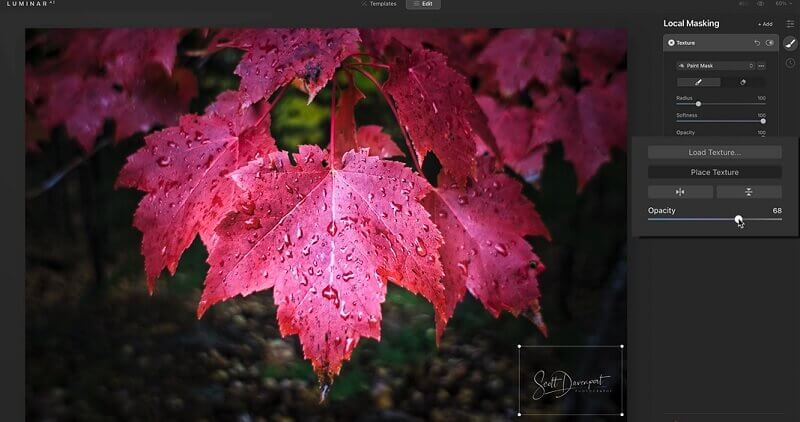
Del 2. Hvordan lage et vannmerke raskt
Ingenting slår å oppdage andres innlegg som inneholder innhold, grafikk, bilder, fargepaletter eller til og med generelle ideer. Selv om det å gi bildekreditt er riktig etikette i disse dager, er det bedre måter å gå online på enn æressystemet, spesielt hvis det involverer dine forretningsbaserte kreasjoner. Lær hvordan du lager dine egne vannmerker for å beskytte dine kreative visjoner.
1. Finn en logo eller lag en signatur
Først og fremst, naviger til harddisken og se etter en logo eller signatur du ønsker å bruke som vannmerke. Det er best å velge noe som er enkelt. Du trenger også noe som lett kan leses selv når det er uttonet og redusert i størrelse. Noen selskaper velger å kun bruke tekst i logoene sine, mens andre velger design som ikke inneholder noen tekst i det hele tatt.
2. Fjern bakgrunnen til logoen eller signaturen
Det neste trinnet er å kvitte seg med bakgrunnen til en logo eller signatur. I dette tilfellet trenger du et program som hjelper deg med å fjerne bakgrunnen. Du kan stole på Vidmore Bakgrunnsfjerner. Dette programmet er et nettbasert verktøy som lar deg umiddelbart og effektivt fjerne bakgrunnen til logoen eller signaturen din. Her er trinn-for-trinn-guiden for å lage en logo eller signatur uten bakgrunn ved å bruke dette programmet.
Trinn 1. Besøk programmets offisielle nettsted ved å bruke hvilken som helst nettleser du foretrekker å bruke. Nå, fra adressefeltet i nettleseren din, skriv inn programmets navn. Du kan også enkelt krysse av for lenken som er gitt her for å gå direkte til nettstedet.
Steg 2. Klikk på Last opp portrett knappen eller slipp filen til opplastingsområdet for å laste det valgte bildet.

Trinn 3. Bruker Beholde alternativ, spor den delen av bildet du ønsker å beholde. Denne handlingen vil fjerne den usporede delen av bildet. Hvis du velger å fjerne selve bakgrunnen, kan du bruke Viske ut alternativ.

3. Endre størrelsen
Det er viktig å få riktig størrelse for bildet ditt. Derfor er endring av størrelse på den etter redigering inkludert. Bruk det samme programmet, gå til Redigere fanen i venstre sidefelt og endre størrelsen på bildet ved å bruke styret for å endre størrelse. Når du er ferdig, trykker du på nedlasting knappen for å få en kopi av det redigerte bildet.
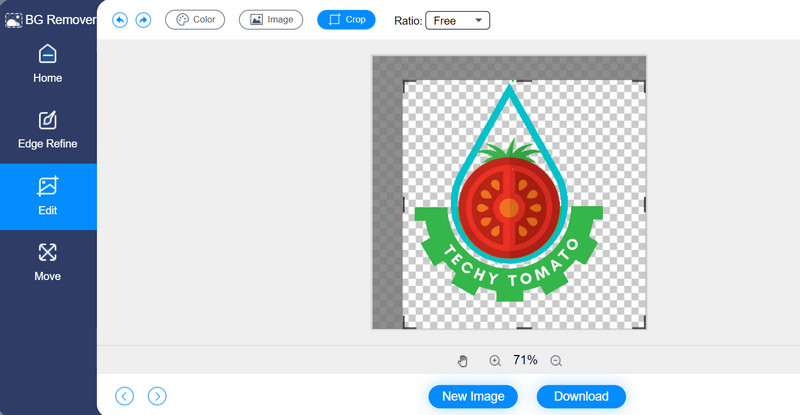
Del 3. Vanlige spørsmål om å legge til et vannmerke i Luminar
Hvordan lage et vannmerke i Luminar?
For å lage et vannmerke i Luminar, må du laste opp programmet til programmet og gå til Rediger-fanen. Deretter går du til lyset for å justere temperaturen, smart kontrast osv. Etter det vil du gjøre bakgrunnen svart og teksten hvit ved å leke med kurveeffekten. Deretter endrer du størrelsen på vannmerket fra komposisjonsalternativet
Kan jeg lage et vannmerke for videoer?
Ja. Programmene og prosedyrene nevnt ovenfor kan også hjelpe med å lage et vannmerke for videoer. De fungerer med andre ord både for videoer og bilder. Du leste det riktig. Prosessen med å lage et vannmerke for videoer og bilder er den samme. Etter å ha opprettet, kan du inkludere vannmerket med et videoredigeringsprogram
Hvordan kan jeg fjerne vannmerket fra et bilde?
Selv om det er en måte å lage og legge til et vannmerke på et bilde, er det også for å fjerne vannmerker. For et online alternativ kan du stole på Free Watermark Remover Online. Nå, hvis du vil ha et offline og profesjonelt verktøy, vil Photoshop komme godt med
Konklusjon
Hvis du er interessert i å lære hvordan legge til vannmerke i Luminar, vil opplæringen være til hjelp. På den annen side er det en måte å lage et tilpasset vannmerke som også er gitt i denne opplæringen. Derfor kan du velge å legge til vannmerker til favorittbildene dine som du ønsker å beskytte eller bare markedsføre merkevaren din på nettet med dine egne vannmerker.


